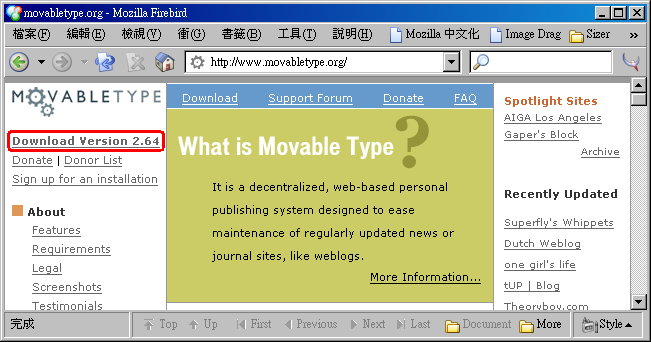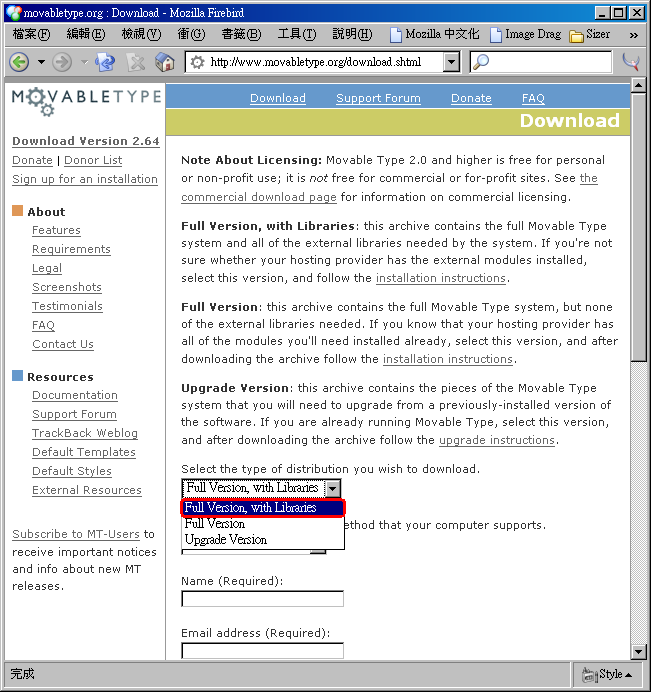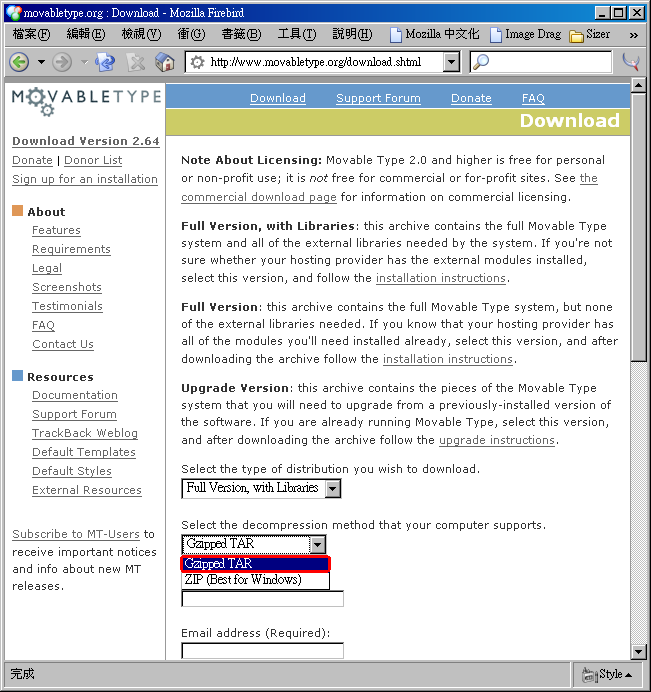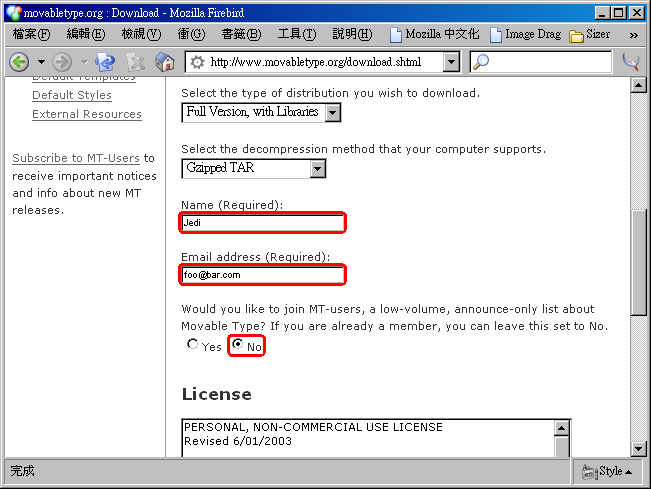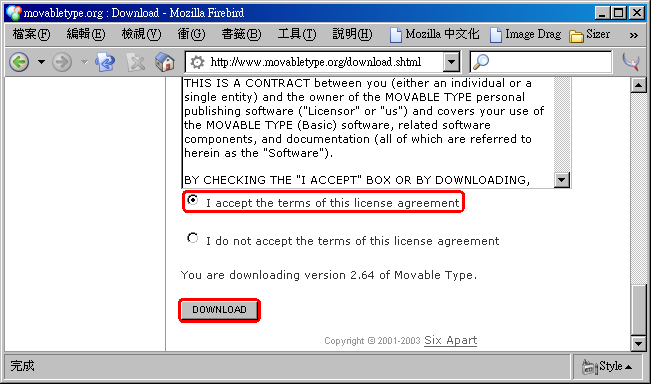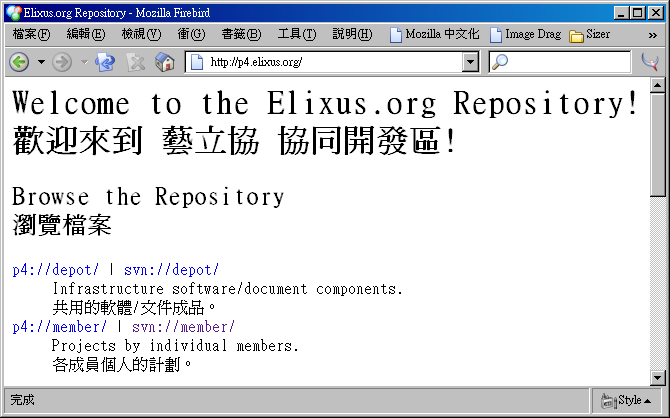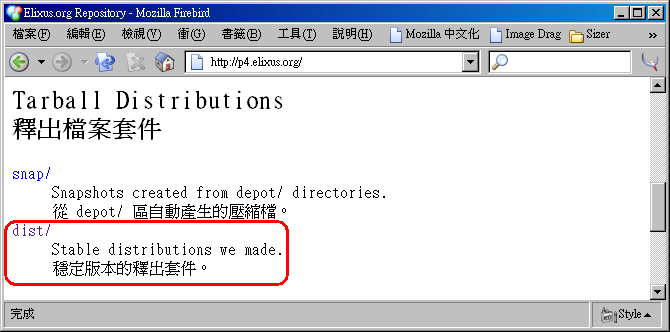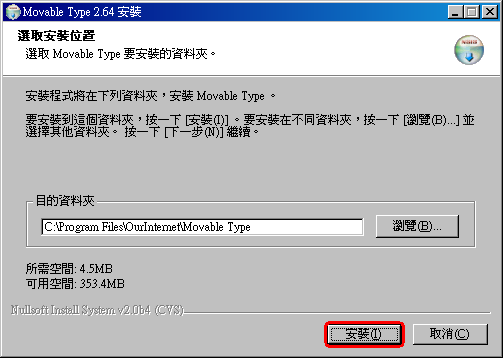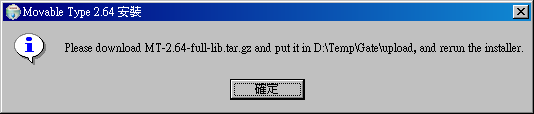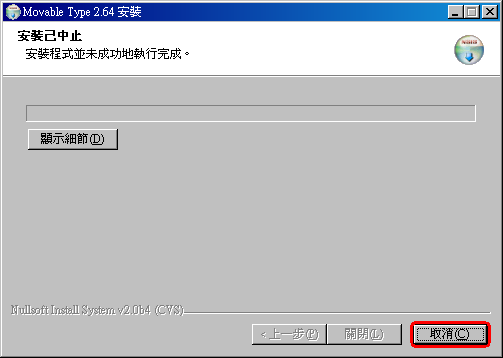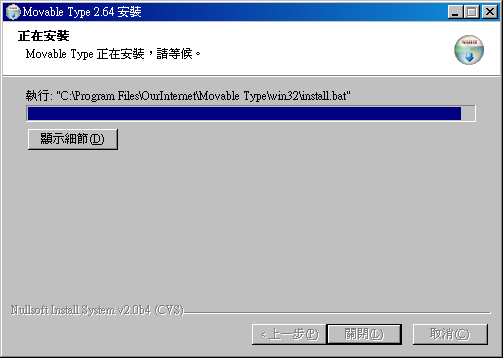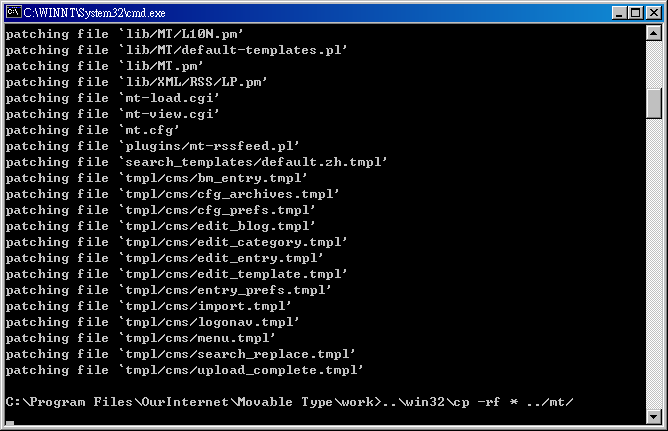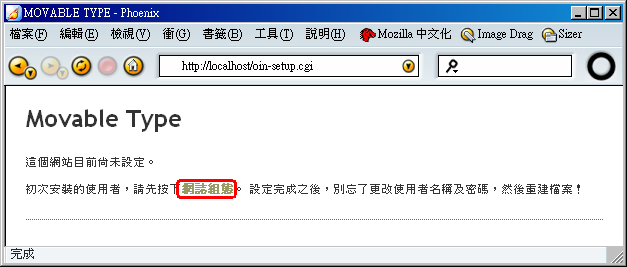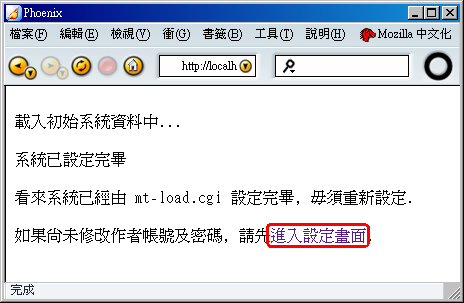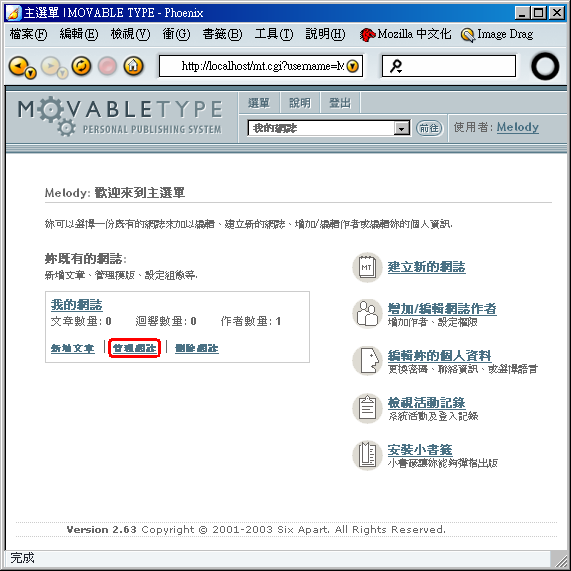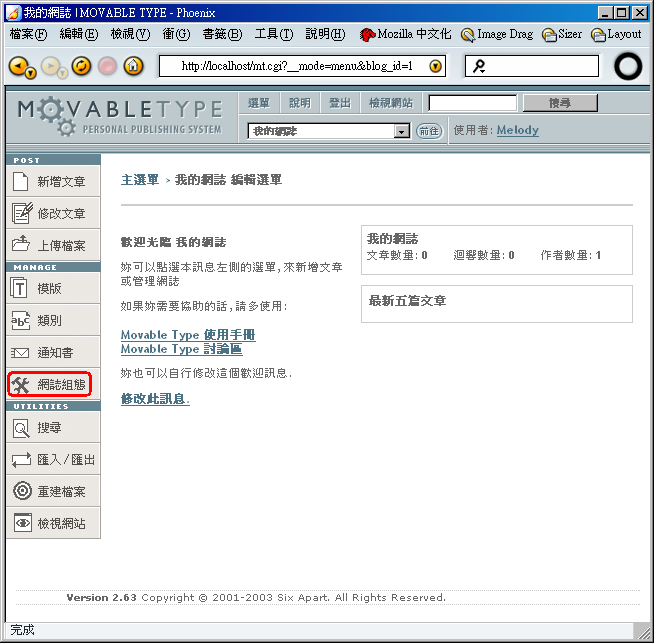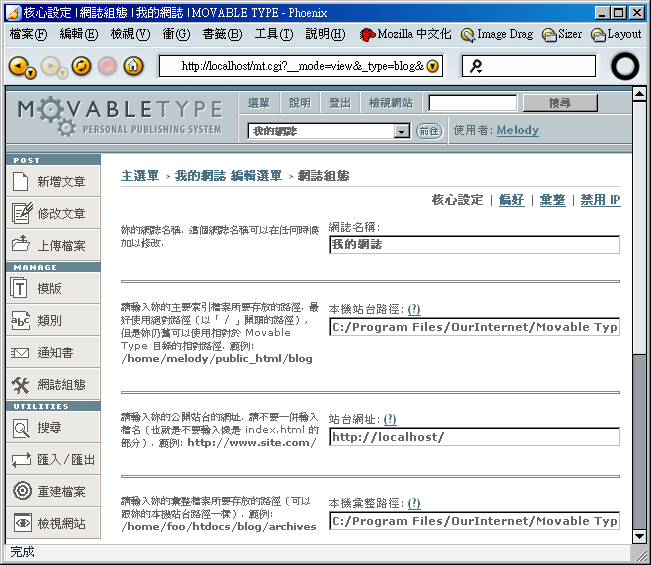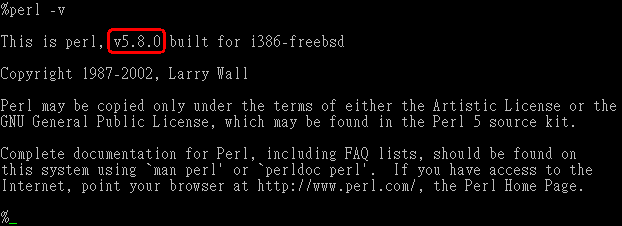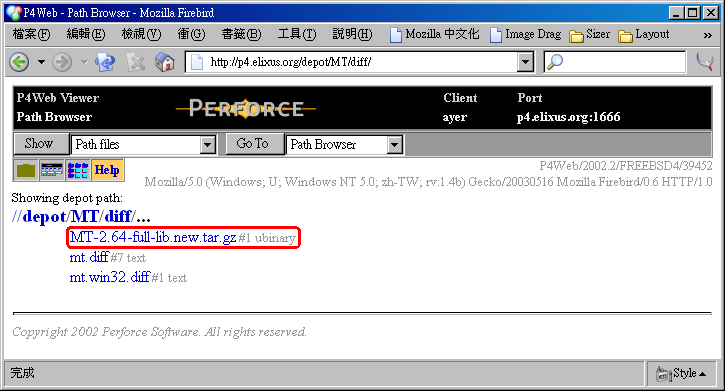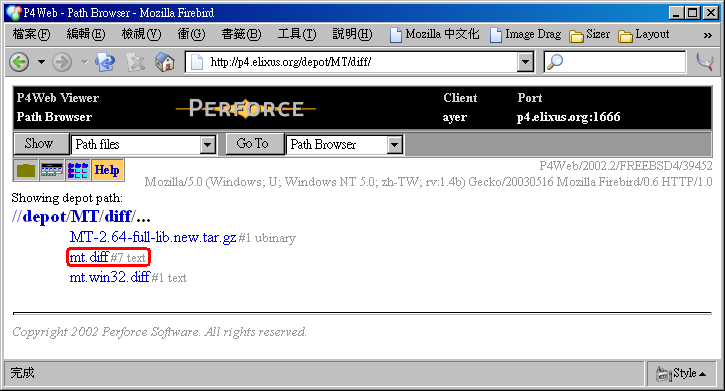Movable Type 完全手冊:第一章 ─ 安裝 Movable Type
« 目錄
第一章 ─ 安裝 Movable Type
實際上妳祇需要安裝一次 Movable Type ,就可以讓很多人一起用,也可以建立好幾份網誌;對於單純的使用者來說,並不需要在自己的電腦上安裝 Movable Type ,祇需要安裝在網頁伺服器上就可以了。
理論上祇要妳所使用的網頁伺服器能夠執行 CGI ,就能夠安裝 Movable Type ;不過國內能夠執行 CGI 的免費網頁空間越來越少,在這種情況下妳可能就得考慮要自己拉一條 ADSL 或 Cable ,並參考第零章的內容設定網域名稱,然後用自己家的機器架一台伺服器起來。
本章我們將大致帶領各位安裝一次 Movable Type ,包括在 Windows 上的作法以及 BSD/Linux 上的作法;至於詳細的設定細節,則留待第二章講解。
下載 MovableType
不管妳要把 MovableType 安裝到哪兒,妳都得在官方網站閱讀過授權條款,然後纔能從官方網站下載。這是為一合法的取得途徑,現在就讓我們來看看該怎麼做。
- 請用網頁瀏覽器連到 http://www.movabletype.org 。如圖一按下網頁左上方的下載鏈結。
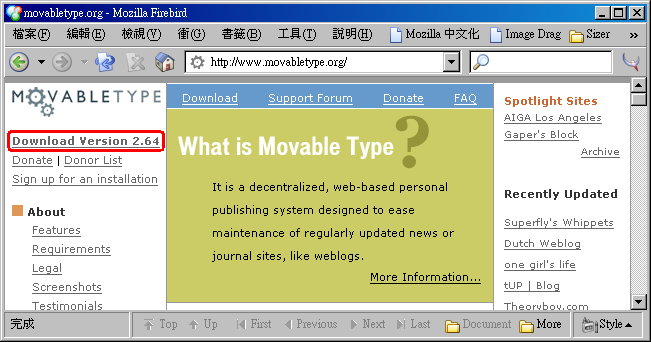
圖一:連結到 MovableType 的主頁面,並由此再連結到 MovableType 最新版的下載頁面。
- 如>圖二,在接下來的這個下載頁面裡,請於
Select the type of distribution you wish to download. 這一個下拉式選單裡選擇妳要下載的檔案。 Movable Type 有三種包裝,其中 Full Version, with Libraries 包裝裡還附上了所有必須要的模組;這是預設的下載,也是我們在此建議的。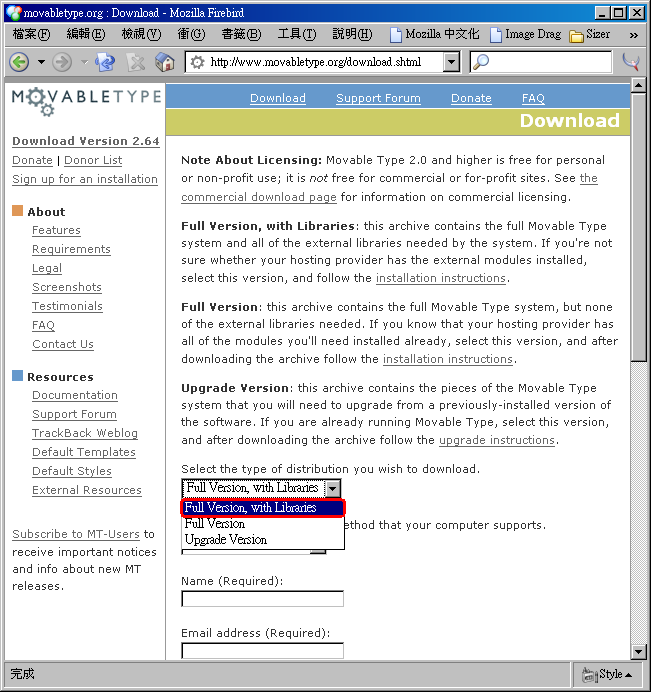
圖二:選擇完整暨函式庫版本。
- 接下來如圖三,請於
Select the decompression method that your computer supports. 這一個下拉式選單裡選擇妳所要下載的檔案格式。不管妳用的是哪一種作業平台,都請選 Gzipped TAR 這一個格式,這也是預設的檔案格式。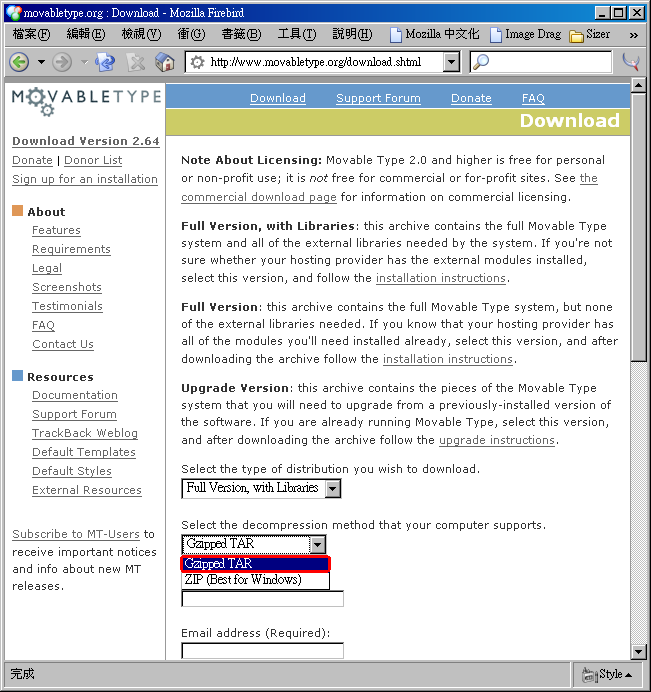
圖三:選擇以 gzip 壓縮過的 TAR 檔案格式。
- 然後妳還得如圖四在底下兩欄裡填入妳的姓名與電子郵件位址,纔能夠下載。除此之外,還有一個「要不要收到更新通知之類的電子報」的選項,如果妳不是死忠教義派的 Movable Type 使用者(一開始顯然妳不會是),就可以按照預設值,選擇不要收。
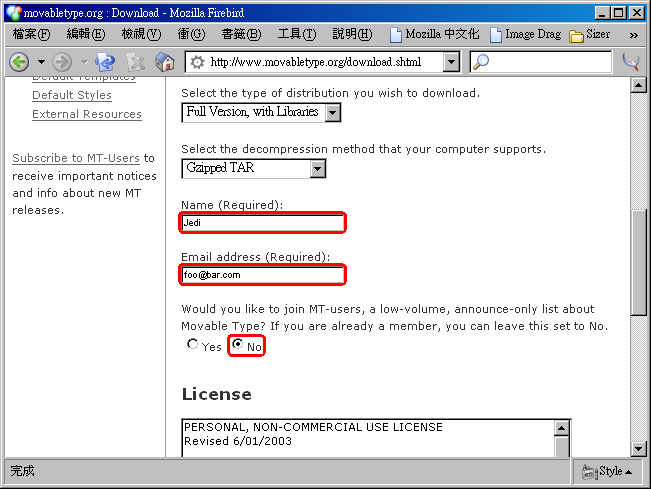
圖四:填寫姓名與電子郵件位址,並選擇「不要收到電子報」。
- 下載之前,妳還該大略讀過 Movable Type 的授權條款;我知道妳可能沒有時間耐心,所以我在這邊就簡短地告訴妳: Movable Type 允許個人免費使用,政府機關或商業使用則需要註冊;妳可以自己修改 Movable Type 裡的程式碼,但是不能任意重新散佈。讀過這份授權條款後,請如圖五點選「
I accept the terms of this license agreement 」,然後按下「 DOWNLOAD 」按鈕,就會開始下載檔案了。妳應該會抓到一個檔名像是 MT-2.64-full-lib.tar.gz 的檔案,請找個目錄先存放起來,並且記住妳把它放在哪兒,我們稍後就會用到。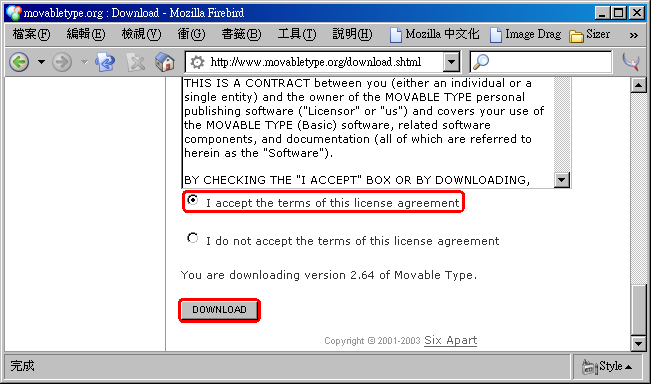
圖五:點選「同意上述授權條款」後,按下「下載」的按鈕。
裝在 Windows 上
最新的好消息是國內藝立協的 autrijus 為 Windows 的使用者製作了 Movable Type 的 Windows 安裝檔,大大簡化了安裝的步驟,同時套用了由 Kevin Fyure 及筆者所完成的中文語系,也修正了不少程式瑕疵,甚至還會自動幫妳在 Windows 上安裝網頁伺服器以及各種必備會用到的東西。且讓我們來看看要怎麼安裝:
- 首先讓我們連到藝立協的協同開發區去;請打開網頁瀏覽器,連到 http://p4.elixus.org ,如圖六。
- 現在把這個視窗往下捲動,妳會看到有一個叫
dist/ 的鏈結,其下的說明指出這是「穩定版本的釋出套件」;請按這個鏈結,連到 http://p4.elixus.org/dist/ 去,如圖七。
- 連進 http://p4.elixus.org/dist/ 後,妳會看到如圖八的畫面,列出來許許多多的檔案;我們要找的是檔名以
mt 開頭的 .exe 檔,檔名裡的數字則代表版本。妳可以看到目前最新的釋出套件應該是 mt-2.64.exe ,這是 2.64 版的 Movable Type 的 Windows 安裝程式,請點選這個檔案,並且下載儲存到妳要用來當作網頁伺服器的電腦上。請注意,妳在前一小節所抓到的那個檔案,也應該要跟這個檔案放在同樣的位置。
圖八:下載最新版的 Movable Type 的 Windows 安裝檔。在本範例中,我們抓的是
mt-2.64.exe 。
- 抓下來後,請用滑鼠雙擊這個檔案以執行之。安裝畫面如圖九,祇有一個對話框;這時請務必不要更改安裝路徑,直接按下「
安裝」按鈕。 mt-2.64.exe 首先會自己解壓縮,然後同時會自己去下載 oin-httpd 跟 Parl 這兩個會用到的元件(前者其是就是 Apache 2 這個知名的網頁伺服器,後者可說是 Perl 的精簡版);這意味著妳得在安裝過程中保持網路連線暢通。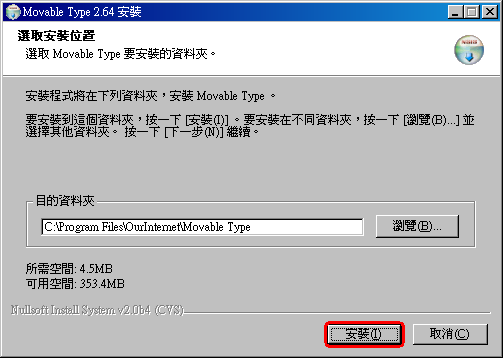
圖九:安裝程式詢問安裝路徑時,請務必不要修改;請直接按下「
安裝」按鈕。
- 如果妳沒有按照前一段的指示,從 MovableType 官方網站下載檔案,或者是下載的檔案沒有放在同一個資料夾裡的話,這個時候就會看到如圖十的畫面,此時請按下確定,然後再如圖十一按下「
取消」按鈕,等抓到該抓的檔案之後,纔再次執行本程式。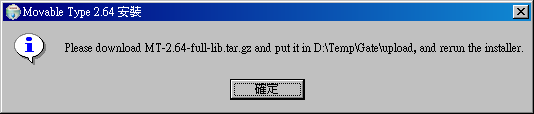
圖十:安裝程式找不到所需的 MovableType 官方釋出套件。
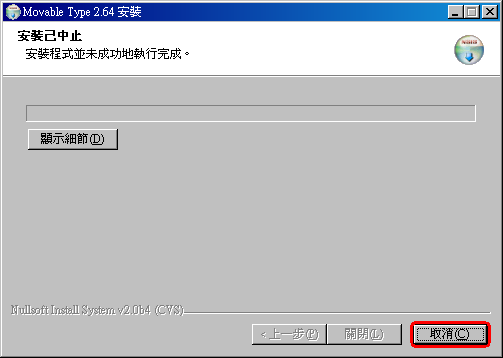
圖十一:安裝中止。請備其檔案後再執行此安裝程式。
- 下載經過一段時間的安裝後,妳應該還會看到像是圖十二跟圖十三這樣的畫面,請都不要理會,它們應該都會在執行完後自動關閉。這個安裝程式還會把 Apache 設定成 Windows 裡的一項「服務」(祇有在 Windows 2000 或 Windows XP 上纔會這樣;在 Windows 98 或 Windows ME 上面,因為系統裡沒有「服務」的架構,則會用模擬的方式來處理)。
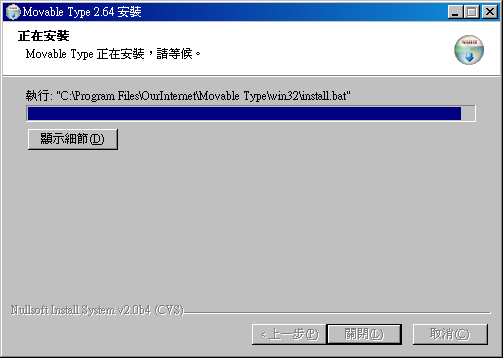
圖十二:安裝正在解開官方釋出的 MovableType 套件,進行必要的補綴,以及安裝其他所需的程式。
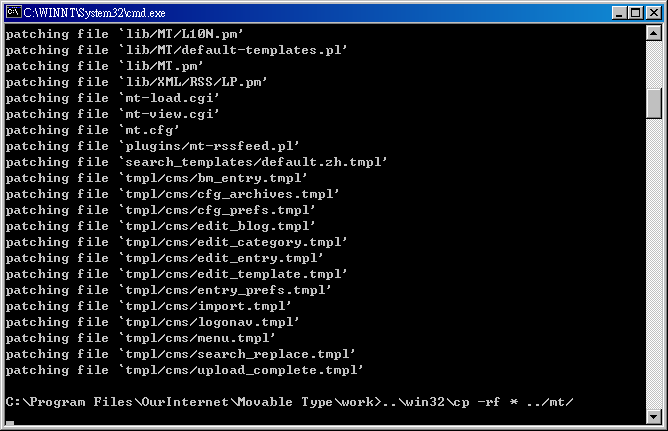
圖十三:安裝程式此時正在進行實際補綴的動作。
- 安裝完成後,安裝程式會自己開啟妳的網頁瀏覽器,並且執行
http://localhost/oin-setup.cgi 這個腳本,來設定資料庫的初始結構。妳可能會看到如圖十四這樣的畫面,這時請遵照畫面上的指引,按下「網誌組態」的鏈結。如果妳沒有看到如圖五的畫面的話,妳可能會看到如圖十五的畫面;這時請按照畫面上的指引按下「進入設定畫面」的按鈕,然後在接下來的畫面中,如圖十六這樣按下「管理網誌」的鏈結,再如圖十七按下左方工具列上的「網誌組態」按鈕。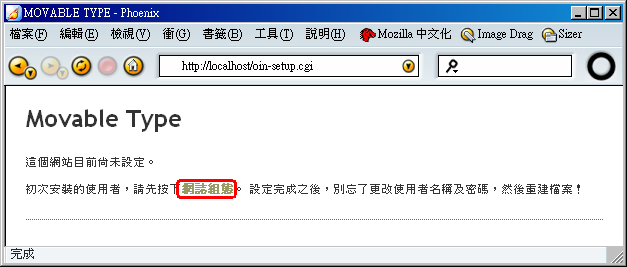
圖十四:資料庫設定完成,請按下「
網誌組態」的鏈結。
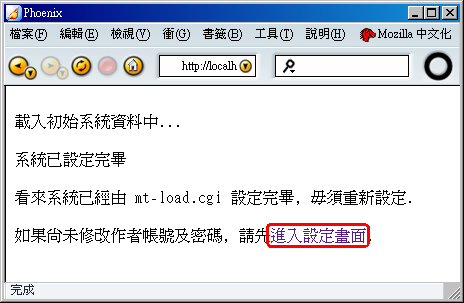
圖十五:資料庫設定完成,請按下「
進入設定畫面」的鏈結。
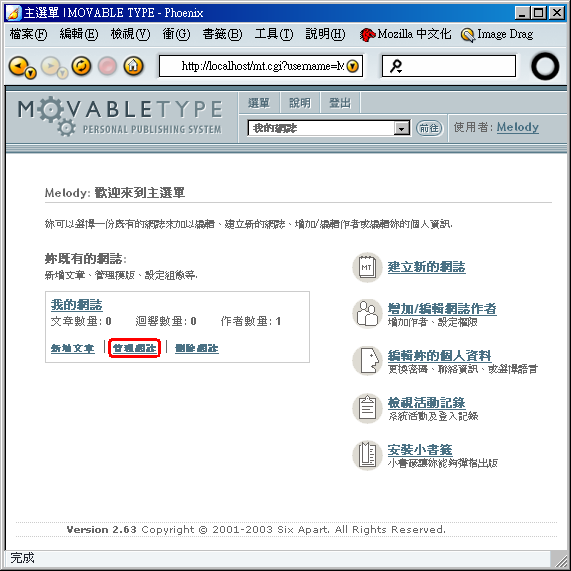
圖十六:這是網誌系統主畫面;請先按下畫面上的「
管理網誌」鏈結。
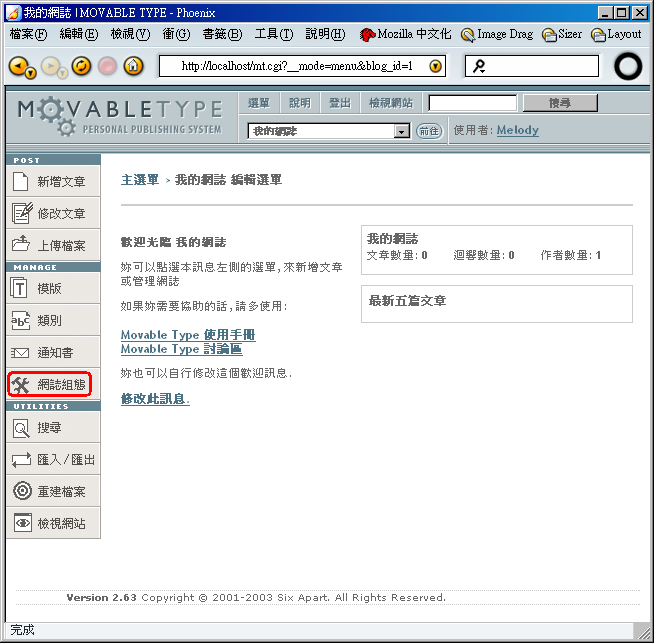
圖十七:按下左邊工具列上的「
網誌組態」按鈕。
- 接下來妳應該會看到如圖十八的畫面;請按照第二章的內容來加以設定。
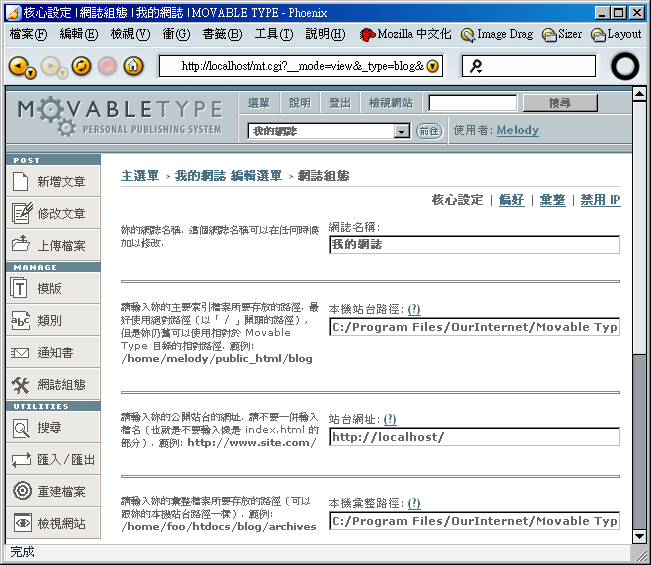
圖十八:「網誌組態」的畫面。
跟 Windows 有關的注意事項
雖然 Windows 版本的 Movable Type 安裝程式用起來如此輕鬆,但是在不同版本的 Windows 上,其實會遇到不同的狀況。且看以下的注意事項:
- 最適合安裝 Movable Type 的 Windows 版本是 Windows 2000 或 WIndows XP 。至於 Windows ME 、 Windows 98 SE 勉強可以安裝執行, Windows 95 則還沒有人測試過。
- 如果妳的 Windows 已經安裝過 IIS 或其他網頁伺服器(尤其是在 Server 版的 Windows 2000 或 XP 上)的話,妳得先把這些網頁伺服器停掉,或至少空出 Port 80 ,纔能夠順利安裝 Movable Type 。如果妳不知道該怎麼做,請找當初安裝 IIS 的人來幫忙。
- 如果妳把 Movable Type 安裝在
Windows ME 、 Windows 98 SE 、 Windows 98 等版本的 Windows 上的話, oin-httpd 會以模擬成系統服務的方式執行;所以每次開機後都會跑出一個 DOS 視窗以啟動 oin-httpd ,然後關機的時候也會出現一個對話框,要求你強制關閉 oin-httpd 之後纔讓妳關機。
- 要在 Windows 上面的 Movable Type 使用任何跟電子郵件有關的功能(通知書之類的)的話,妳還得再安裝一個
Mail::Sendmail 模組。方法如下:
- 在妳的
C:\Program Files\OurInternet\Movable Type\lib\ 資料夾內,再新增一個叫 Mail 的資料夾。
- 下載 http://www.movabletype.org/cpan/cpan-Mail-Sendmail.tar.gz 。
- 用 WinZip 之類的解壓縮程式解開這個
cpan-Mail-Sendmail.tar.gz 壓縮檔,然後把所得到的 Sendmail.pm 檔案放到剛剛建立的 C:\Program Files\OurInternet\Movable Type\lib\Mail\ 資料夾內,就可以了。
裝在 FreeBSD 或 Linux 上
在 Movable Type 的官方文件集裡,有一份安裝指引,詳述了安裝的步驟,茲簡短描述如下:
- 首先,我們得先確定妳的系統上有 Perl 。理論上 5.004_04 版以上的 Perl 就可以執行 Movable Type ,不過 Perl 從 5.8 版起,對於萬國碼 (UNICODE) 纔有完善的支援;如果妳希望 Movable Type 對中文字有更好的掌握,妳就應該要把 Perl (以及所有會用到的 Perl 模組)升級到 5.8 版。如果妳不知道妳的 Perl 版本的話,妳可以像圖十九這樣,執行
perl -v
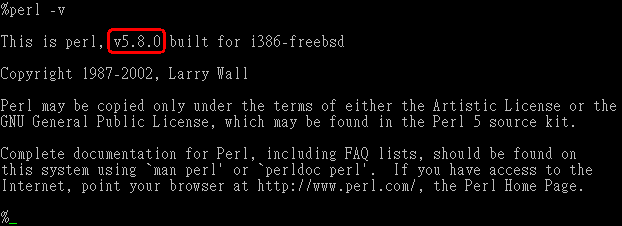
圖十九:執行
perl -v 來查看 Perl 版本。
- 請按照本章第一小節所描述的步驟,從官方網站取得正式釋出的 MovableType 套件
MT-2.64-full-lib.tar.gz ,然後請用下列的指令將其解開:gunzip MT-2.64-full-lib.tar.gz
tar -xvf MT-2.64-full-lib.tar
- 現在解開的檔案都應該在 MT-2.64-full-lib/ 目錄底下;請再如圖二十抓取 http://p4.elixus.org/depot/MT/diff/MT-2.64-full-lib.new.tar.gz ,這個檔案裡包含了完整的中文語系檔、中文文件、中文搜尋模版、修改過的
MT RSSfeed 外掛模組;我們仍然要把這個檔案解到 MT-2.64-full-lib/ 裡。請用下列的指令:gunzip MT-2.64-full-lib.new.tar.gz
tar -xvf MT-2.64-full-lib.new.tar
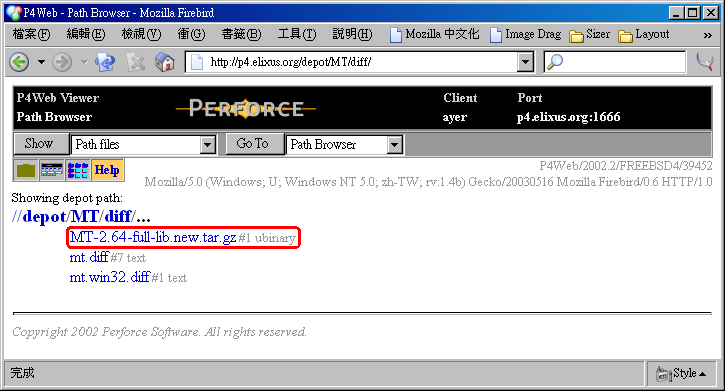
圖二十:從 p4.elixus.org 上抓取補增的檔案彙整。
- 最後我們還要修改 Movable Type 裡的程式碼(以及神秘而重要的
CGI.pm Perl 模組),來解決中文相容性的問題。請先切換 (cd) 到妳解開壓縮檔的目錄(像是 MT-2.64-full-lib ),然後如圖二十一抓取 http://p4.elixus.org/depot/MT/diff/mt.diff ,用下列的指令來補綴:patch -p1 < mt.diff
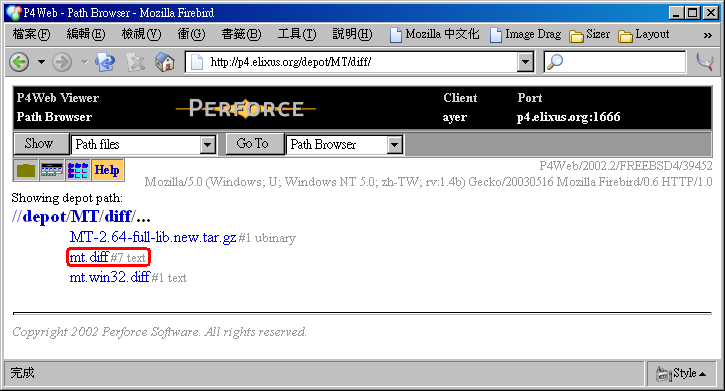
圖二十一:從 p4.elixus.org 上抓取補綴檔。
- 妳還得要知道妳的系統把 Perl 安裝在哪裡;因為 mt-add-notify.cgi 、 mt-check.cgi 、 mt-comments.cgi 、 mt-load.cgi 、 mt-send-entry.cgi 、 mt-tb.cgi 、 mt-search.cgi 、 mt.cfg 、 mt-xmlrpc.cgi 和 mt-view.cgi 這些檔案通通都是 Perl 腳本,所以如果妳的 Perl 並非安裝在 /usr/bin/perl 的話,妳就得修改上述檔案的第一列,來讓這些腳本找得到 Perl 。
請注意,妳應該保留這一列開頭的 #! 以及結尾的 -w 。
舉例來說,如果妳的 Perl 裝在 /usr/bin/perl580 的話,妳就應該把 #!/usr/bin/perl -w 這一列修改成 #!/usr/bin/perl580 -w 。
如果妳不知道系統上的 Perl 在哪裡的話,請用下列的指令來察看:whereis perl
- 我們還得把這些檔案複製到網頁伺服器使用的目錄中、能夠使用 CGI 腳本的目錄裡。舉例來說,如果妳在網頁伺服器的組態檔案(例如
/usr/local/etc/apache/httpd.conf )裡設定可以執行 CGI 的目錄位於 /usr/local/www/cgi-bin/ 的話,妳可能就應該這麼做:cd /usr/local/www/cgi-bin
cp -r /home/foo/MT-2.64-full-lib/ .
- 不過我們還得先把 MovableType 管理介面的靜態檔案(包括整個
docs 目錄、整個 images 目錄,以及 styles.css 搬移到正確的目錄去,他們纔能夠被正確顯示出來。舉例來說,如果妳在網頁伺服器的組態檔案(例如 /usr/local/etc/apache/httpd.conf )裡設定 MovableType 的主索引目錄 (DocumentRoot) 為 /usr/local/www/mt 的話,妳可能就應該這麼做:mv /usr/local/www/cgi-bin/docs /usr/local/www/mt/docs
mv /usr/local/www/cgi-bin/images /usr/local/www/mt/images
mv /usr/local/www/cgi-bin/styles.css /usr/local/www/mt/styles.css
- 檔案複製過去後,妳還需要調整檔案權限,讓它們能夠被執行。請用這樣的指令:
chmod 755 /usr/local/www/cgi-bin/mt*.cgi
- Movable Type 還需要用到資料庫來儲存文章或模版等東西,妳可以選用
MySQL 、 PostgreSQL 、 Berkeley DB 或 SQLite 。如果妳決定要用 MySQL 或 PostgreSQL 的話,請先把他們裝好,並參照第二章來調整相關的設定;如果妳決定要用 Berkeley DB 或 SQLite 的話,妳得要在安裝 Movable Type 的目錄中建立起一個叫 db 的目錄,並把目錄的權限設成 777 。可能的指令會是像這樣:mkdir /usr/local/www/cgi-bin/db
chmod 777 /usr/local/www/cgi-bin/db
- 這樣就算安裝完成了。接下來請參照第二章的內容來加以設定組態。



版權所有 © 2003 Jedi. 保留部分權利。